
Docela veľa používateľov počítačov sa stretlo s takouto situáciou, keď sa reklama začína pri spustení prehliadača. Prehliadač má navyše svoju vlastnú úvodnú stránku, ale po spustení prehliadača sa stále otvára stránka neznámeho webu s umiestneným inzerátom..
Existujú situácie, keď ak je v počítači používateľa nainštalovaných niekoľko prehliadačov, všetky prehliadače zmenia svoju úvodnú stránku. Po spustení ľubovoľného prehľadávača sa otvorí jedna konkrétna stránka webu s reklamou.
obsah:- Zmena vlastností skratky prehliadača
- Odstráňte odkaz z vlastností zástupcu prehliadača
- Závery článku
- Po spustení prehliadača sa otvorí reklama: odstránenie odkazu z vlastností skratky prehliadača (video)
Toto je neočakávaná situácia: nič netušiaci používateľ spustí svoj prehliadač a namiesto domovskej stránky sa v okne prehliadača otvorí úplne iná stránka. Reklama sa zvyčajne nachádza na takejto stránke, často nie vysokej kvality. Užívateľ je nútený kupovať tovar alebo prostriedky, ktoré pre neho nie sú potrebné, niekedy na takýchto stránkach propagujú hry.

Aby sme sa nedostali do takýchto situácií, bude možné použiť špecializované programy, ktoré blokujú reklamy a filtrujú internetovú prevádzku. Jedným z najlepších je program Adguard, ktorý je určený na blokovanie reklám, ochranu osobných údajov a zabránenie návštevám podvodných stránok. S programom Adguard budete oslobodení od nepríjemných vyskakovacích reklám alebo otvárania pochybných stránok.
Je možné, že mnoho používateľov sa už stretlo na internete s tzv. Blogom Ksenia Strizhenko. Je zaujímavé, že tento notoricky známy blog obsahuje veľké množstvo rôznych adries URL, čo naznačuje vynaliezavosť jeho tvorcov..
Po otvorení webovej stránky sa nekorigovaná reklama na používateľa okamžite zbalí. V zásade nejde o reklamné bannery alebo oznámenia, ale o špeciálny reklamný článok, ktorý sa nedajú uzavrieť aplikácie na boj proti reklame.
Pre tento obrázok som si vybral viac či menej slušnú reklamu.

Veľmi často po spustení prehliadača sa namiesto domovskej stránky otvorí stránka s reklamou nie veľmi slušného obsahu určenou pre dospelých..
Napríklad krása ležiaca v náborovej pozícii. Zodpovedajúci text zároveň inzeruje produkty na predĺženie trvania pohlavného styku.
Zjednodušene povedané, nie každý bude rád, keď sa takéto reklamy zobrazia pri spustení prehliadača. Malo by sa tiež poznamenať, že spravidla v každej rodine používa počítač viac ako jedna osoba. Preto túto reklamu vidia nielen dospelí, ale aj deti.
Prečo sa to deje? Situácie sú rôzne, v tomto článku budeme analyzovať najjednoduchší prípad: pridanie adresy takejto „ľavej“ webovej stránky s reklamou do vlastností skratky prehliadača..
Zmena vlastností skratky prehliadača
Po nainštalovaní nejakého programu alebo po spustení aplikácie v počítači sa úvodné stránky môžu zmeniť vo všetkých prehľadávačoch nainštalovaných v počítači. Po spustení ľubovoľného prehľadávača sa otvorí úvodná stránka, napríklad s reklamou.
Ak týmto spôsobom pridáte do vlastností zástupcu ďalšiu webovú adresu, v počítači sa nevykonajú žiadne ďalšie zmeny. Antivírusový program nainštalovaný vo vašom počítači preto nebude považovať takúto zmenu vlastností skratky prehliadača za vírus. Presne povedané, takáto ďalšia webová adresa nie je vírus, pretože je to iba odkaz na túto stránku.
Pozrime sa, ako vyzerá cesta k umiestneniu súboru v programe Internet Explorer. Súbor aplikácie prehliadača (ľubovoľný) má príponu „.exe“ (spustiteľný súbor).
- Budete musieť kliknúť pravým tlačidlom myši na odkaz prehliadača.
- V okne „Vlastnosti prehľadávača“ na karte „Skratka“ v poli „Objekt“ uvidíte cestu k spustiteľnému súboru s príponou „.exe“. Tento súbor spustí prehliadač.
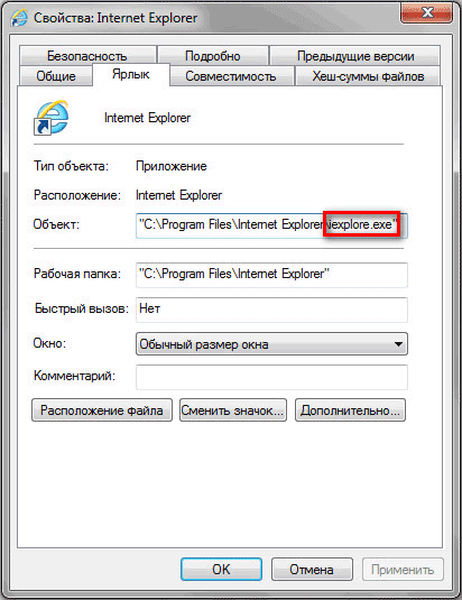
V našom prípade sa domovská stránka prehliadača nahradí po pridaní ďalšej webovej adresy na stránku lokality, ktorá obsahuje reklamu vo vlastnostiach štítku..
Napríklad v prehliadači Google Chrome bude cesta k aplikácii vyzerať takto:
C: \ Users \ Vasiliy \ AppData \ Local \ Google \ Chrome \ Application \ chrome.exe
Po pridaní adresy inej stránky do vlastností skratky bude cesta k aplikácii vyzerať takto:
C: \ Users \ Vasiliy \ AppData \ Local \ Google \ Chrome \ Application \ chrome.exe https://vellisa.ru/
Tu vidíte, že vo vlastnostiach skratky, po súbore „chrome.exe“, bola pridaná adresa lokality: „https://vellisa.ru/“ (v tomto príklade moja stránka). Po spustení prehliadača sa teraz neotvorí úvodná stránka, ktorá bola vybraná v nastaveniach prehliadača, ale táto pridaná stránka. V takom prípade je to hlavná stránka môjho webu.
Cesta k súboru bude uzavretá v úvodzovkách, ak je spustiteľný súbor prehliadača umiestnený v priečinku Program Files (Internet Explorer, Mozilla Firefox, Opera), ktorý obsahuje medzery v názve alebo bez úvodzoviek, ak je cesta k súboru v priečinku AppData ( Google Chrome, Yandex.Browser, Amigo), v priečinku bez medzier.
Skratka prehľadávača môže byť umiestnená nielen na pracovnej ploche, ale aj na paneli úloh. V prípade, že po spustení prehliadača z panela úloh sa otvorí aj stránka s reklamou, budete musieť dočasne odstrániť program z panela úloh..
Ako odstrániť takéto reklamy pri spustení prehliadača?
Odstráňte odkaz z vlastností zástupcu prehliadača
Tento problém sa dá vyriešiť ručne nahradením skratky prehliadača. V tomto príklade sa použije prehliadač Google Chrome. Ostatné prehliadače budú musieť vykonať presne tie isté akcie..
Najprv kliknite pravým tlačidlom myši na odkaz prehliadača a potom v kontextovej ponuke vyberte príkaz „Vlastnosti“. Potom sa otvorí okno „Vlastnosti prehliadača“ na karte „Skratka“.
V poli „Object:“ sa hneď po ceste k súboru aplikácie s príponou „.exe“ zobrazí ďalší odkaz na lokalitu. Vo väčšine prípadov zlyhanie odstránenia takéhoto odkazu z tohto poľa zlyhá, operačný systém zablokovanie odstráni.
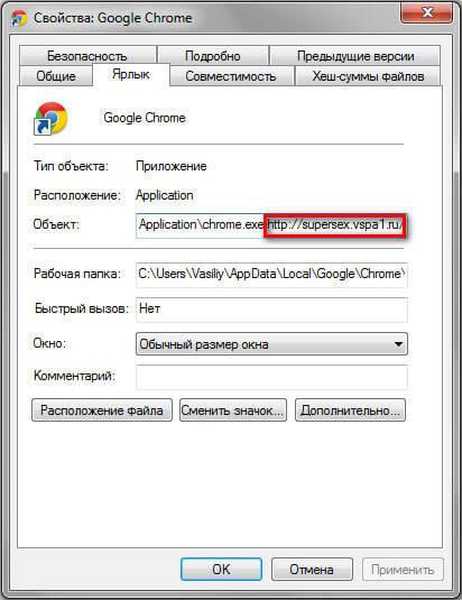
Preto bude potrebné konať inak. Na karte „Skratka“ kliknite na tlačidlo „Umiestnenie súboru“.
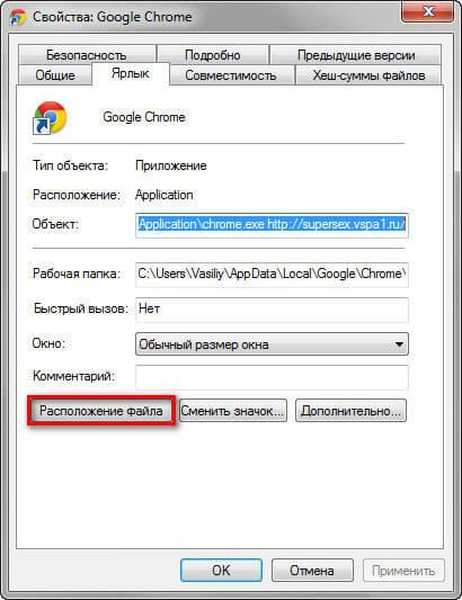
Potom je v priečinku, v ktorom sa nachádza súbor, „aplikácia“ (prehliadač), v našom prípade súbor „chrome.exe“..
Ďalej budete musieť kliknúť pravým tlačidlom myši na súbor „Aplikácia“ av kontextovom menu musíte najskôr vybrať „Odoslať“ a potom vybrať „Desktop (vytvoriť odkaz)“.
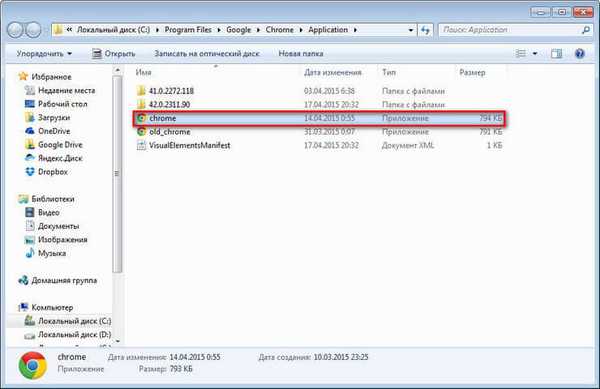
Na pracovnej ploche sa zobrazí skratka prehliadača, v tomto prípade skratka prehliadača Google Chrome. Môžete otvoriť vlastnosti tejto skratky a ubezpečiť sa, že už neexistuje odkaz „naľavo“ s reklamou.
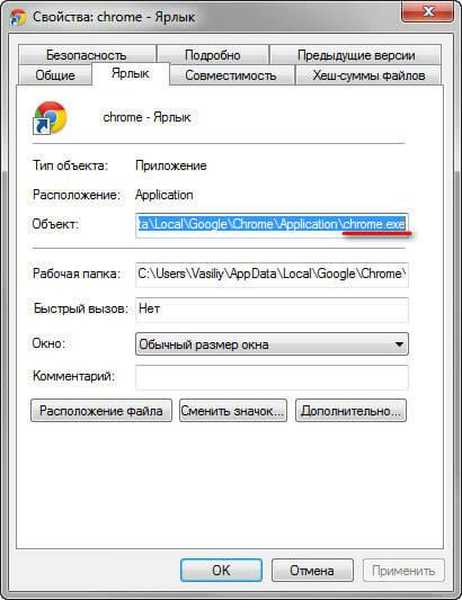
Teraz budete musieť odstrániť odkaz prehliadača, ktorý obsahuje ďalší odkaz vo svojich vlastnostiach. Ak je takáto skratka pripojená k paneli úloh, odstráňte ju aj odtiaľto.
Potom premenujte novú skratku, z ktorej spustíte prehliadač, pod názvom tohto prehliadača, a ak je to potrebné, pripojte ju na panel úloh. Pri odstraňovaní ľavých odkazov z vlastností skratiek iných prehliadačov postupujte rovnako.
Po odstránení odkazu na reklamnú stránku z vlastností skratky sa prehliadač otvorí na úvodnej stránke, ktorá bola vybraná v nastaveniach prehliadača..
Na mojej stránke je niekoľko článkov, ktoré sa venujú riešeniu podobného problému v zložitejších prípadoch. Tieto články si môžete prečítať v časti Zabezpečenie..
Môže vás zaujímať aj:- Samotný prehliadač sa otvára s reklamou: ako to opraviť
- AdwCleaner na odstránenie adwaru a nežiaducich programov z počítača
- Odstráňte infikované súbory prehliadača
- Malwarebytes Anti-Malware - vyhľadávanie a odstránenie škodlivého softvéru
Závery článku
Po spustení prehliadača sa namiesto úvodnej (domovskej) stránky otvorí karta s reklamou. Jedným z dôvodov tejto situácie je zmena vlastností skratky prehliadača v dôsledku vystavenia škodlivému softvéru. Používateľ môže nezávisle odstrániť z vlastností skratky v prehľadávači škodlivý odkaz, ktorý vedie na stránky s reklamami.
Po spustení prehliadača sa otvorí reklama: odstránenie odkazu z vlastností skratky prehliadača (video)
https://www.youtube.com/watch?v=JHMevI-awsE Podobné publikácie:- Unchecky - zabráni inštalácii nechcených programov
- VirusTotal.com - online služba na kontrolu vírusov
- Emsisoft Emergency Kit - balíček antivírusových programov zdarma
- KeePass - bezpečné uloženie hesla
- Zemana AntiMalware Free - cloudový antivírusový program











